U盘装系统怎么改硬盘模式?BIOS硬盘模式主要有AHCI和IDE两种,有些电脑不是IDE,而是Compatible,新型主板则取消IDE,只有AHCI。IDE模式兼容性好,适用于xp系统或ghost系统,AHCI是当前主流硬盘模式,能够提升硬盘速度,win7系统之后一般推荐用AHCI。如果硬盘模式不匹配就会有问题,所以装系统前要设置好硬盘模式,下面小编跟大家介绍U盘装系统bios设置ide/ahci方法。
注意事项:
1、本文介绍的是硬盘模式不是硬盘分区表,MBR、GPT是分区表,AHCI、IDE是硬盘模式
2、硬盘模式需要装系统之前修改,尤其是用U盘装系统,先进BIOS改硬盘模式,避免安装系统失败
3、win7之后系统需要用AHCI模式,本文仅介绍怎么在BIOS设置AHCI或IDE,其中一个不行,就改成另外一个,步骤都是一样的
相关教程:
怎么看主板是否支持ahci
ide转ahci不重装系统通用方法
不同品牌电脑开机进BIOS界面方法
gpt转mbr分区安装win7怎么装
一、老主板CMOS设置硬盘模式
1、启动电脑时不停按Delete或F2或F1等按键进入BIOS,按↓方向键选择Integrated Peripherals,按回车键;
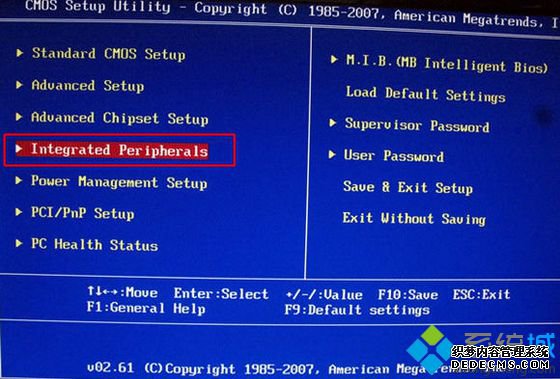
2、选择SATA Configuration按下回车键,弹出Options对话框,选择AHCI,按回车,最后按F10保存重启。
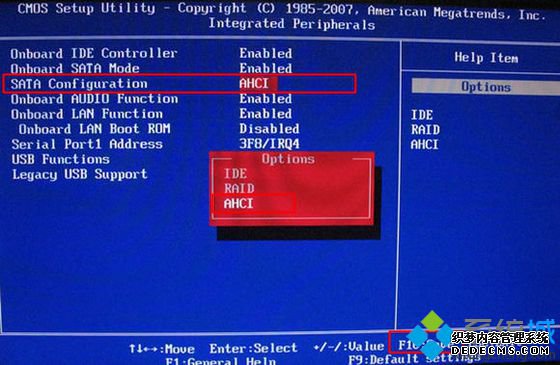
二、联想一体机BIOS设置硬盘模式
1、以c340为例,启动时按F1或Del进入BIOS,按→切换到Devices,选择ATA Drive Setup回车;
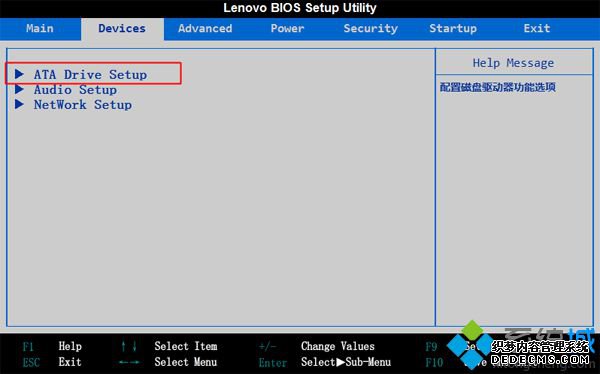
2、选择SATA Mode按回车键,在弹出的小窗口选择AHCI Mode回车,最后按F10保存重启。
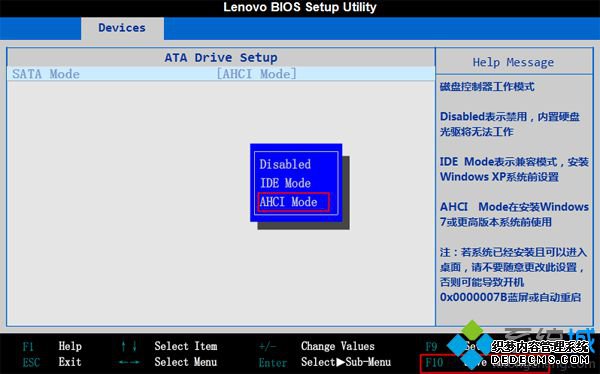
三、联想小新笔记本BIOS设置硬盘模式
1、启动时按F2进入BIOS,如果不行,参考联想小新v3000怎么进BIOS;
2、在BIOS中,按→方向键移到到Configuration,选择SATA Controller Mode回车,选择AHCI,回车,最后按F10保存重启。
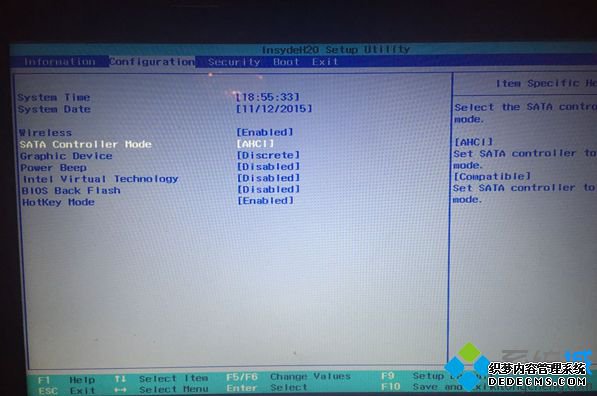
四、联想Thinkpad BIOS设置硬盘模式
1、启动笔记本时按F1或Fn+F1进入BIOS,在Config下选择Serial ATA(SATA)回车;
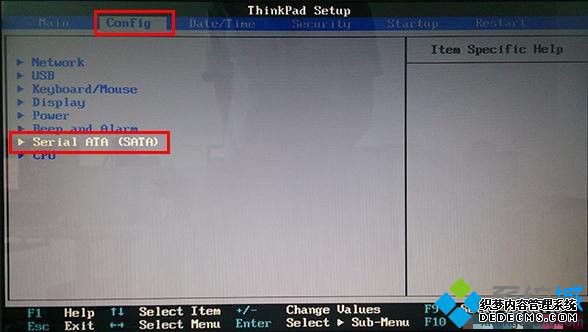
2、选择SATA Controller Mode Option回车,选择AHCI回车,按F10保存重启。
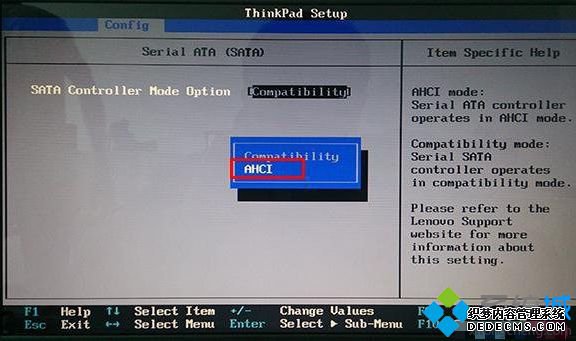
五、华硕笔记本BIOS设置硬盘模式
启动时按F2进入BIOS,按→方向键移动到Advanced界面,选择SATA Mode Selection回车,在弹出的对话框中选择AHCI,回车,再按F10保存重启。
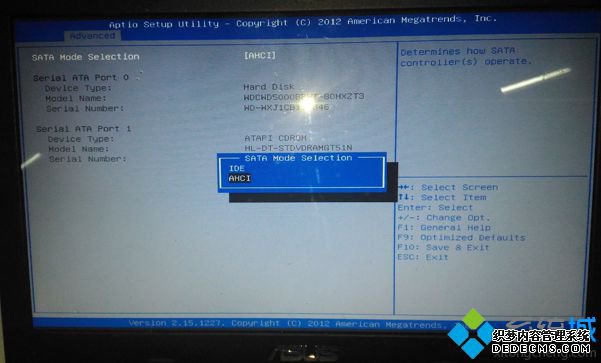
六、技嘉主板BIOS设置硬盘模式
启动电脑时按Del进入BIOS界面,切换到Peripherals界面,选择SATA Mode Selection回车,选择AHCI回车,按F10保存重启。
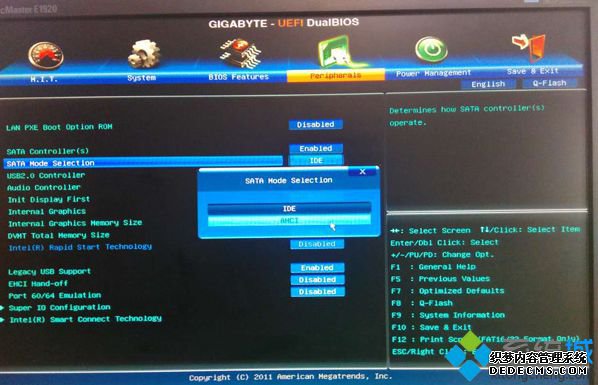
七、七彩虹主板BIOS设置硬盘模式
1、启动电脑时不停按Del进入BIOS,切换到Chipset,选择SB Configuration回车;
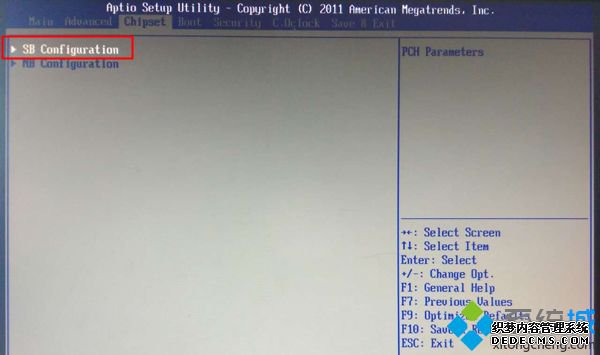
2、按↓方向键选择SATA Configuration,按回车键进入;
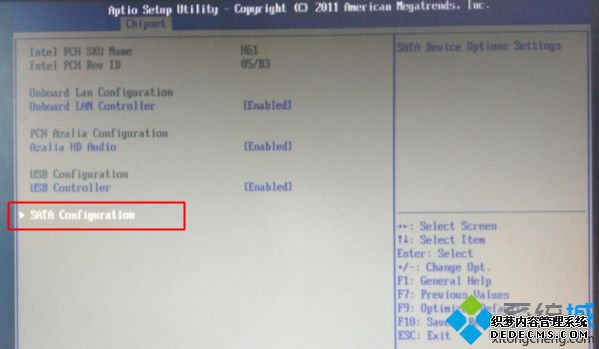
3、选择SATA Mode Selection回车,选择AHCI回车,按F10回车重启。
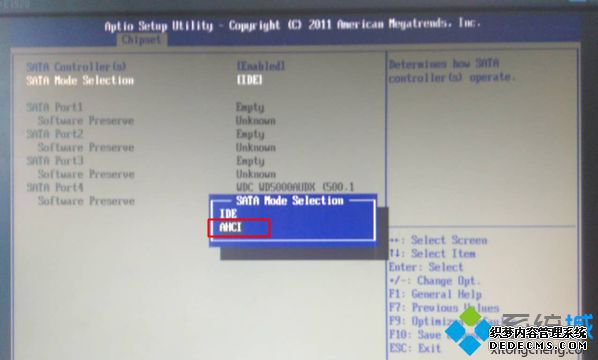
U盘装系统硬盘模式设置方法就是这样了,xp系统用ide模式,win7系统以及新系统选择AHCI模式,在安装系统之前进BIOS修改,再用U盘安装。



